
תוֹכֶן
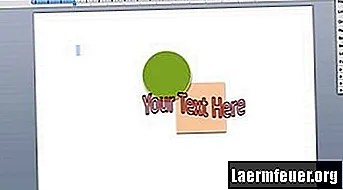
מיקרוסופט משפרת בהדרגה את Microsoft Word כדי לפתח יותר מסתם תוכנות לעיבוד תמלילים. ל- Word יש כעת יכולות גרפיות נרחבות והיא קלה לשימוש ליצירת יצירות אמנות. במקום לשכור מעצב ולשלם ביוקר כדי ליצור את לוגו החברה שלך, אתה יכול בקלות ליצור עיצוב מותאם אישית משלך ב- Word, המוטמע בשם החברה והסיסמה שלך.
שלב 1
פתח את Microsoft Word. עבור אל "קובץ" בתפריט הניווט העליון ובחר "מסמך ריק חדש".
שלב 2
צור את הגרפיקה עבור הלוגו שלך. עבור אל "הוסף" ובחר "עיצוב". בחר את הצורות בהן תרצה להשתמש בלוגו. השתמש באפשרויות הפורמט כדי לשלב צורות, לסדר אותן בשכבות ולהתנסות בצללים, צבעים, גבולות וגודל.
שלב 3
צור את הטקסט שישולב בלוגו. ליצירת טקסט רגיל, עבור אל "הוסף" ולחץ על "תיבת טקסט". נסה גופנים וצבעים שונים, וגרור את תיבת הטקסט למקום שאתה רוצה אותו בלוגו. כדי ליצור טקסט מורכב יותר, עבור אל "הוסף" ובחר "אמנות מילים". ניתן להתאים אישית כמעט כל היבט בטקסט, כולל קווי מתאר, כיוון אופי וגובה, סיבוב וגווני צבע שונים.
שלב 4
לאחר סיום הלוגו שלך, לחץ על מקש "Shift" ולחץ על כל אובייקט וטקסט בלוגו. יש לבחור את כל חלקיו.
שלב 5
עבור אל "ערוך" ולחץ על "העתק". ואז חזור ל"עריכה "ובחר" הדבק מיוחד ". בתפריט "איך" בחר פורמט תמונה ב" GIF "," png ">
שלב 6
מחק את כל המסמכים למעט תמונת הלוגו. שמור את המסמך במחשב שלך. בכל פעם שאתה צריך להכניס את הלוגו לקובץ אחר, הכנס את מסמך הלוגו כאובייקט.